
ਗੂਗਲ ਕਰੋਮ ਬ੍ਰਾ .ਜ਼ਰ ਦੀ ਵਰਤੋਂ ਦੇ ਦੌਰਾਨ, ਬਿਲਟ-ਇਨ ਵਿਧੀ ਆਪਣੇ ਆਪ ਹੀ ਇਤਿਹਾਸ ਦੀ ਬਚਤ ਕਰਦਾ ਹੈ ਜੇ ਇਹ ਵਿਕਲਪ ਉਪਭੋਗਤਾ ਦੁਆਰਾ ਹੱਥੀਂ ਅਯੋਗ ਨਹੀਂ ਕੀਤਾ ਜਾਂਦਾ. ਹਾਲਾਂਕਿ, ਕੁਝ ਹੇਰਾਫੇਰੀ ਤੋਂ ਬਾਅਦ, ਐਕਸ਼ਨਾਂ ਦੇ ਲੌਗ ਨੂੰ ਹਟਾਇਆ ਜਾ ਸਕਦਾ ਹੈ, ਜੋ ਵੱਖੋ ਵੱਖਰੀਆਂ ਸਥਿਤੀਆਂ ਵਿੱਚ ਇਸਦੀ ਬਹਾਲੀ ਦੀ ਜ਼ਰੂਰਤ ਦਾ ਕਾਰਨ ਬਣਦਾ ਹੈ. ਅੱਜ ਅਸੀਂ ਇਸ ਟਾਸਕ ਦੁਆਰਾ ਲਾਗੂ ਕਰਨ ਵਾਲੇ ਬ੍ਰਾ .ਜ਼ਰ ਏਜੰਟਾਂ ਨੂੰ ਲਾਗੂ ਕਰਨ ਅਤੇ ਵਾਧੂ ਸਾੱਫਟਵੇਅਰ ਦੀ ਵਰਤੋਂ ਕਰਕੇ ਲਾਗੂ ਕਰਨ ਦੇ ਉਪਲਬਧ methods ੰਗਾਂ ਨੂੰ ਪ੍ਰਦਰਸ਼ਤ ਕਰਨਾ ਚਾਹੁੰਦੇ ਹਾਂ.
ਅਸੀਂ ਗੂਗਲ ਕਰੋਮ ਬ੍ਰਾ .ਜ਼ਰ ਵਿਚ ਕਹਾਣੀ ਨੂੰ ਬਹਾਲ ਕਰਦੇ ਹਾਂ
ਜਿਵੇਂ ਕਿ ਤੁਸੀਂ ਜਾਣਦੇ ਹੋ, ਵਿਚਾਰ ਅਧੀਨ ਵੈਬ ਬ੍ਰਾ browser ਜ਼ਰ ਦਾ ਇਤਿਹਾਸ ਉਪਭੋਗਤਾ ਫੋਲਡਰ ਵਿੱਚ ਇੱਕ ਫਾਈਲ ਦੇ ਤੌਰ ਤੇ ਸੰਭਾਲਿਆ ਜਾਂਦਾ ਹੈ. ਇੱਥੋਂ ਹੈ ਕਿ ਇਹ ਜਾਣਕਾਰੀ ਨੂੰ ਮਿਲਣ ਵਾਲੇ ਪੰਨੇ ਦਾ ਦੌਰਾ ਕਰਨ ਵਾਲੇ ਸਮੇਂ ਅਤੇ ਪਤੇ ਨੂੰ ਵੇਖਣ ਲਈ ਜਰਨਲ ਦੀ ਜਾਣਕਾਰੀ ਲਈ ਗਈ ਹੈ. ਇਸ ਫਾਈਲ ਦੇ ਨਾਲ, ਅਸੀਂ ਇਸ ਸਮੱਗਰੀ ਦੇ ਫਰੇਮਵਰਕ ਦੇ ਅੰਦਰ ਗੱਲਬਾਤ ਕਰਾਂਗੇ, ਪਰ ਅੱਗੇ ਹੋਰ ਤਰੀਕਿਆਂ ਦਾ ਹਵਾਲਾ ਦਿੰਦੇ ਹਨ ਜੋ ਤੁਹਾਨੂੰ ਕਹਾਣੀ ਨੂੰ ਵੇਖਣ ਦੀ ਆਗਿਆ ਦਿੰਦੇ ਹਨ ਜੇ ਇਸ ਨੂੰ ਠੀਕ ਹੋਣ ਦੀ ਸੰਭਾਵਨਾ ਤੋਂ ਬਿਨਾਂ ਮਿਟਾ ਦਿੱਤਾ ਗਿਆ ਹੈ.1 ੰਗ 1: ਤੀਜੀ-ਪਾਰਟੀ ਫਾਈਲ ਰਿਕਵਰੀ ਪ੍ਰੋਗਰਾਮ
ਪਹਿਲਾ ਤਰੀਕਾ ਹੈ ਵਿਸ਼ੇਸ਼ ਸਾੱਫਟਵੇਅਰ ਦੀ ਵਰਤੋਂ ਕਰਨਾ ਜੋ ਤੁਹਾਨੂੰ ਮਿਟਾਏ ਗਏ ਫਾਈਲਾਂ ਨੂੰ ਕਿਸੇ ਖਾਸ ਜਗ੍ਹਾ ਤੇ ਸਥਾਪਤ ਕਰਨ ਦੀ ਆਗਿਆ ਦਿੰਦਾ ਹੈ. ਇਹ ਸਥਿਤੀ ਵਿੱਚ ਕਹਾਣੀ ਵਿੱਚ ਵਾਪਸ ਆਉਣ ਵਿੱਚ ਸਹਾਇਤਾ ਕਰੇਗਾ ਜਦੋਂ ਅਨੁਸਾਰੀ ਵਸਤੂ ਜਾਂ ਕਈ ਵਸਤੂਆਂ ਨੂੰ ਇੰਨਾ ਸਮਾਂ ਪਹਿਲਾਂ ਮਿਟਾ ਦਿੱਤਾ ਗਿਆ ਹੈ. ਇੱਕ ਉਦਾਹਰਣ ਦੇ ਤੌਰ ਤੇ, ਅਸੀਂ ਈਸਸਸ ਡੇਟਾ ਰਿਕਵਰੀ ਵਿਜ਼ਾਰਡ ਕਰਾਂਗੇ.
- ਪ੍ਰੋਗਰਾਮ ਨੂੰ ਡਾਉਨਲੋਡ ਕਰਨ ਅਤੇ ਸਥਾਪਤ ਕਰਨ ਤੋਂ ਬਾਅਦ, ਇਸ ਨੂੰ ਚਲਾਓ. ਹੁਣ ਅਸੀਂ ਪੂਰੇ ਸਿਸਟਮ ਨੂੰ ਸਕੈਨ ਨਾ ਕਰਨ ਦੀ ਪੇਸ਼ਕਸ਼ ਕਰਦੇ ਹਾਂ ਤਾਂ ਕਿ ਆਬਜੈਕਟ ਦੀ ਲੰਬੀ ਖੋਜ 'ਤੇ ਸਮਾਂ ਨਾ ਬਿਤਾਓ ਅਤੇ ਉਨ੍ਹਾਂ ਵਿਚ ਲੋੜੀਂਦਾ ਲੱਭੋ. ਇਸ ਦੀ ਬਜਾਏ, "ਫੋਲਡਰ ਦੀ ਚੋਣ ਕਰੋ" ਬਟਨ ਤੇ ਕਲਿਕ ਕਰਕੇ ਸਥਾਨ ਨਿਰਧਾਰਤ ਕਰੋ.
- ਡਾਇਰੈਕਟਰੀ ਲਈ ਮਾਰਗ ਪਾਓ ਜੋ ਇਸ ਤਰ੍ਹਾਂ ਦਿਖਾਈ ਦਿੰਦੇ ਹਨ: c: \ ਉਪਭੋਗਤਾ \ ਉਪਯੋਗਕਰਤਾ \ ਉਪਦੇਸ਼ \ ਗੂਗਲ ਡੇਟਾ \ ਡਿਫੌਲਟ \ ਲੋਕਲ ਸਟੋਰੇਜ, ਅਤੇ ਫਿਰ ਓਕੇ ਤੇ ਕਲਿਕ ਕਰੋ. "ਯੂਜ਼ਰਨੇਮ" ਦੀ ਬਜਾਏ, ਆਪਣੇ ਖਾਤੇ ਦਾ ਨਾਮ ਦਰਜ ਕਰੋ.
- ਇਹ ਯਕੀਨੀ ਬਣਾਓ ਕਿ ਡਾਇਰੈਕਟਰੀ ਸਫਲਤਾਪੂਰਵਕ ਚੁਣੀ ਗਈ ਹੈ, ਅਤੇ ਫਿਰ "ਸਕੈਨਿੰਗ" ਤੇ ਕਲਿਕ ਕਰੋ.
- ਓਪਰੇਸ਼ਨ ਦੇ ਪੂਰਾ ਹੋਣ ਦੀ ਉਮੀਦ ਕਰੋ. ਹੇਠਾਂ ਖੱਬੇ ਪਾਸੇ ਇਸ ਦੀ ਤਰੱਕੀ ਪ੍ਰਦਰਸ਼ਿਤ ਹੁੰਦੀ ਹੈ. ਇਸ ਤੋਂ ਇਲਾਵਾ, ਇੱਥੇ ਦੋ ਬਟਨ ਹਨ ਜੋ ਤੁਹਾਨੂੰ ਸਕੈਨ ਨੂੰ ਰੋਕਣ ਜਾਂ ਪੂਰਾ ਕਰਨ ਦੀ ਆਗਿਆ ਦਿੰਦੇ ਹਨ.
- ਤੁਸੀਂ ਮਿਤੀ ਅਨੁਸਾਰ ਪ੍ਰਦਰਸ਼ਿਤ ਆਈਟਮਾਂ ਨੂੰ ਕ੍ਰਮਬੱਧ ਕਰਨ ਲਈ ਫਿਲਟਰ ਇਸਤੇਮਾਲ ਕਰ ਸਕਦੇ ਹੋ. ਇਹ ਸਿਰਫ ਆਖਰੀ ਇਤਿਹਾਸ ਨੂੰ ਫਾਇਲ ਨੂੰ ਬਹਾਲ ਕਰਨ ਵਿੱਚ ਸਹਾਇਤਾ ਕਰੇਗਾ.
- ਹੁਣ ਉਭਰ ਰਹੇ ਡਾਇਰੈਕਟਰੀਆਂ ਵਿੱਚ ਤੁਸੀਂ "ਲੋਕਲ ਸਟੋਰੇਜ" ਫੋਲਡਰ ਵਿੱਚ ਦਿਲਚਸਪੀ ਰੱਖਦੇ ਹੋ. ਤੁਸੀਂ ਇਸ ਡਾਇਰੈਕਟਰੀ ਵਿੱਚ ਪੂਰੀ ਫੋਲਡਰ "leveldb" ਜਾਂ ਹੋਰ ਫਾਇਲਾਂ ਦੀ ਚੋਣ ਕਰ ਸਕਦੇ ਹੋ.
- ਚੈਕਬਾਕਸ ਦੀ ਜਾਂਚ ਕਰਨ ਤੋਂ ਬਾਅਦ, ਇਹ ਸਿਰਫ "ਰੀਸਟੋਰ" ਤੇ ਕਲਿਕ ਕਰਨਾ ਬਾਕੀ ਹੈ.
- ਉਹੀ ਰਸਤਾ ਚੁਣੋ ਜੋ ਤੁਸੀਂ ਇੱਥੇ ਫਾਈਲਾਂ ਨੂੰ ਰੱਖਣ ਲਈ ਸਕੈਨ ਕਰਨਾ ਸ਼ੁਰੂ ਕਰਦੇ ਸਮੇਂ ਨਿਰਧਾਰਤ ਕੀਤਾ ਸੀ.
- ਸੇਵ ਦੀ ਪੁਸ਼ਟੀ ਕਰੋ.
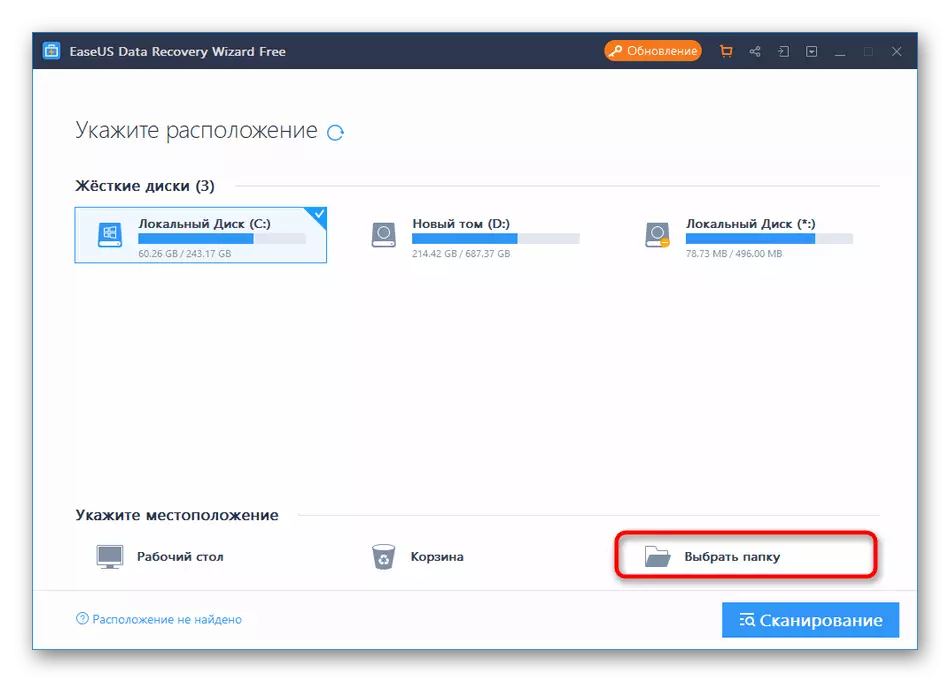
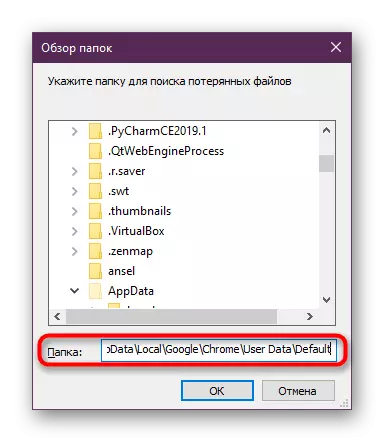
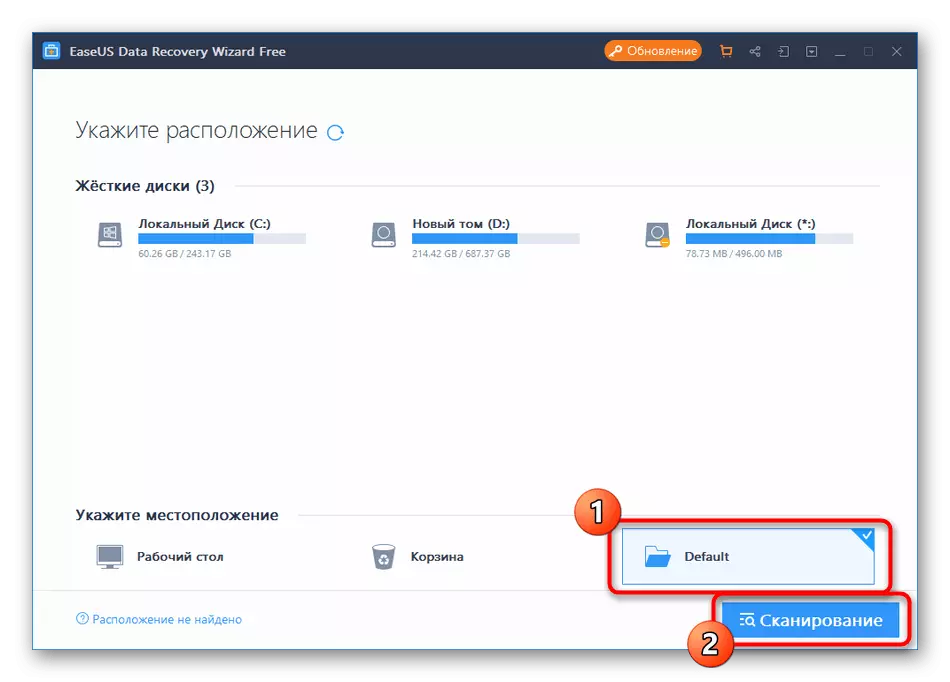
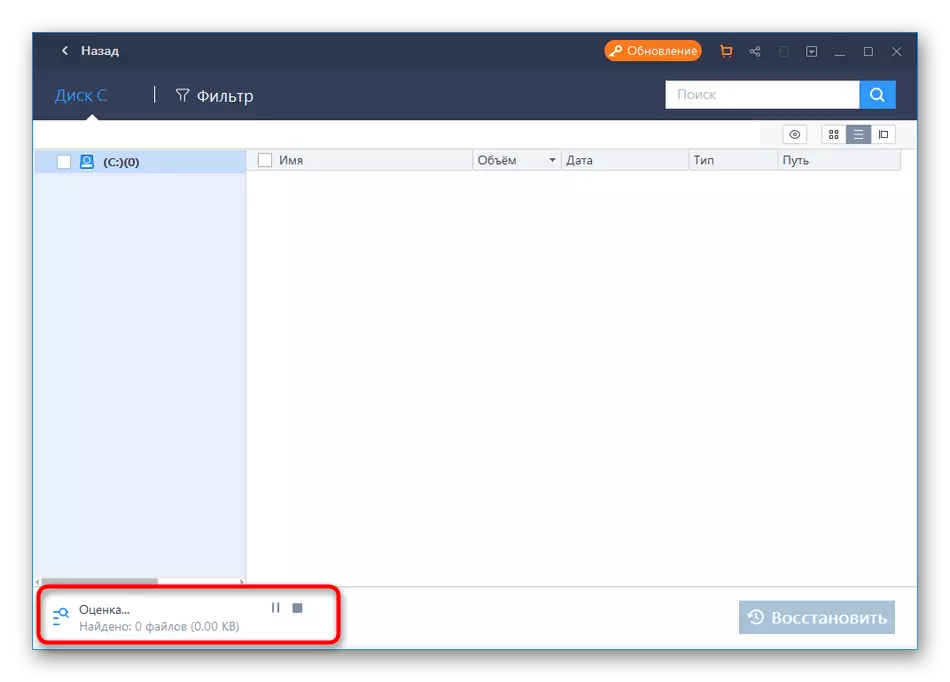
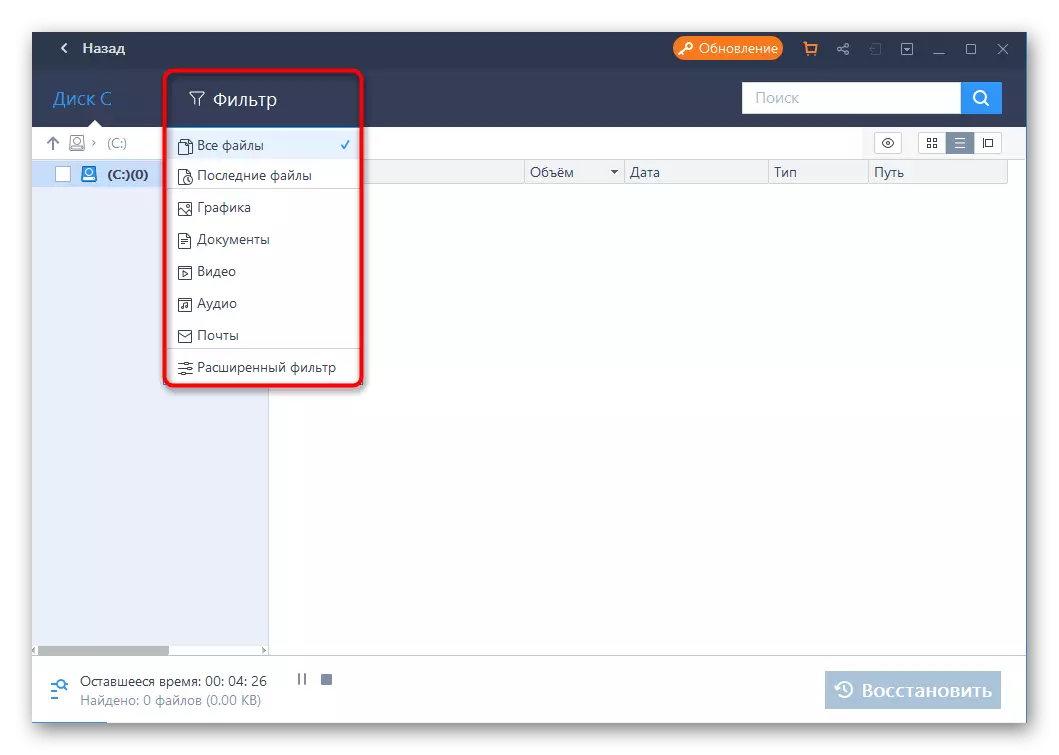
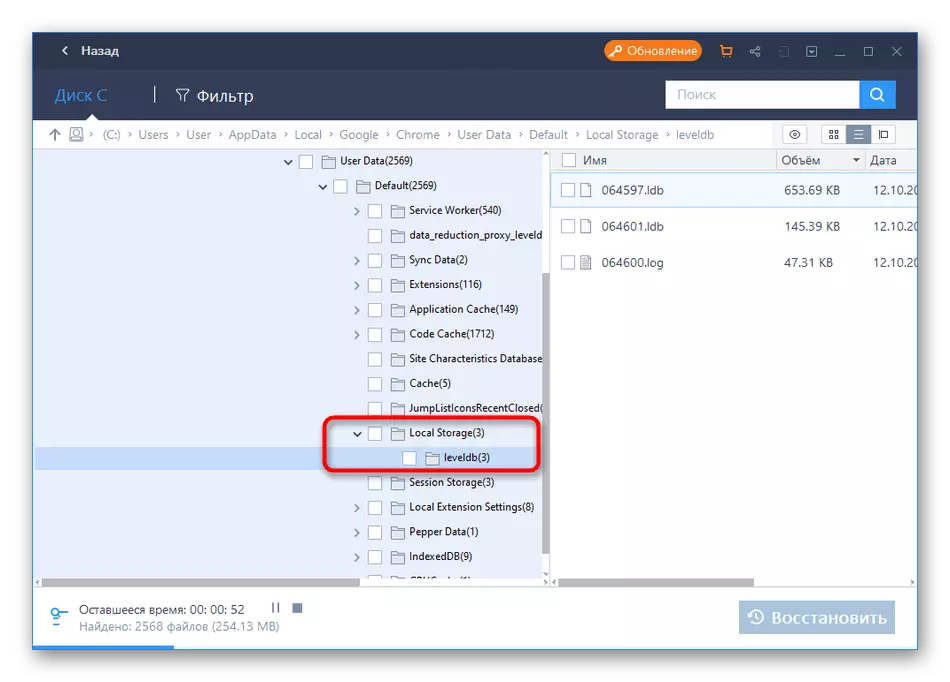
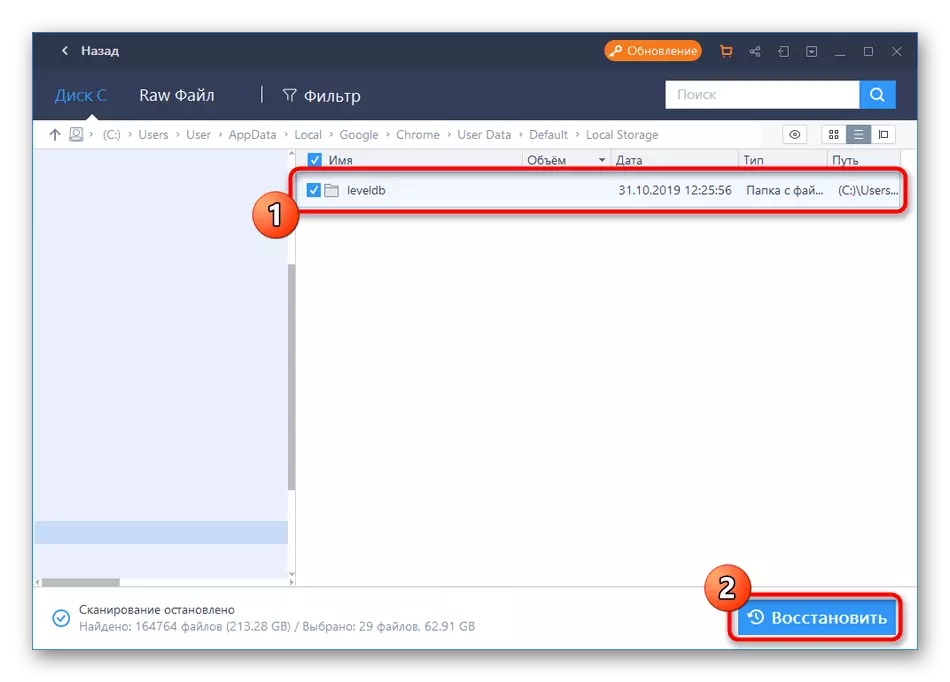


ਇਹ ਸਿਰਫ ਬਹਾਲੀ ਵਾਲੀ ਕਹਾਣੀ ਨੂੰ ਵੇਖਣ ਲਈ ਗੂਗਲ ਕਰੋਮ ਬਰਾ ser ਜ਼ਰ ਨੂੰ ਦੁਬਾਰਾ ਚਾਲੂ ਕਰਨਾ ਬਾਕੀ ਹੈ.
ਹੁਣ ਬਹੁਤ ਸਾਰੇ ਮੁਫਤ ਅਤੇ ਭੁਗਤਾਨ ਕੀਤੇ ਗਏ ਪ੍ਰੋਗਰਾਮਾਂ ਹਨ ਜੋ ਤੁਹਾਨੂੰ ਪਹਿਲਾਂ ਮਿਟਾਏ ਗਏ ਫਾਈਲਾਂ ਨੂੰ ਬਹਾਲ ਕਰਨ ਦਿੰਦੇ ਹਨ. ਇਹ ਸਾਰੇ ਲਗਭਗ ਇਕੋ ਸਿਧਾਂਤ ਨਾਲ ਕੰਮ ਕਰਦੇ ਹਨ, ਪਰ ਇਸ ਦੇ ਵੱਖੋ ਵੱਖਰੇ ਐਲਗੋਰਿਦਮ ਹਨ ਜੋ ਕਈ ਵਾਰ ਵੱਖ-ਵੱਖ ਰਿਕਵਰੀ ਦੇ ਨਤੀਜੇ ਜਾਰੀ ਕਰਦੇ ਹਨ. ਜੇ ਤੁਸੀਂ ਈਸਸ ਡੇਟਾ ਰਿਕਵਰੀ ਵਿਜ਼ਾਰਡ ਦੇ ਹੱਲਾਂ ਤੋਂ ਅਨੁਕੂਲ ਨਹੀਂ ਸੀ, ਤਾਂ ਹੇਠਾਂ ਦਿੱਤੇ ਲਿੰਕ ਉੱਤੇ ਸਮੱਗਰੀ ਤੋਂ ਉਚਿਤ ਦੀ ਚੋਣ ਕਰਕੇ ਇਸ ਦੇ ਸਮਾਨਤਾ ਦੀ ਵਰਤੋਂ ਕਰੋ.
ਹੋਰ ਪੜ੍ਹੋ: ਰਿਮੋਟ ਫਾਈਲਾਂ ਨੂੰ ਮੁੜ ਪ੍ਰਾਪਤ ਕਰਨ ਲਈ ਪ੍ਰੋਗਰਾਮ
2 ੰਗ 2: ਗੂਗਲ ਖਾਤੇ ਵਿੱਚ ਕਾਰਵਾਈਆਂ ਨੂੰ ਟਰੈਕ ਕਰਨਾ
ਇਹ ਵਿਧੀ ਪੂਰੀ ਇਤਿਹਾਸ ਨੂੰ ਮੁੜ ਪ੍ਰਾਪਤ ਕਰਨ ਦੀ ਆਗਿਆ ਨਹੀਂ ਦਿੰਦੀ, ਪਰ ਉਹਨਾਂ ਪੰਨਿਆਂ ਨੂੰ ਵੇਖਣ ਲਈ ਇਹ is ੁਕਵਾਂ ਹੈ ਜੋ ਲੌਗ ਵਿੱਚ ਪ੍ਰਦਰਸ਼ਤ ਨਹੀਂ ਹਨ. ਸਿਰਫ ਉਹਨਾਂ ਸਥਿਤੀਆਂ ਵਿੱਚ ਇਸ ਵਿਕਲਪ ਨੂੰ ਸਮਰੱਥ ਬਣਾਓ ਜਿੱਥੇ ਗੂਗਲ ਖਾਤਾ ਪਹਿਲਾਂ ਇਸ ਵੈੱਬ ਬਰਾ browser ਜ਼ਰ ਨਾਲ ਜੁੜਿਆ ਹੋਇਆ ਹੈ, ਕਿਉਂਕਿ ਇਹ ਇੱਥੇ ਕੀਤੇ ਗਏ ਕ੍ਰਿਆਵਾਂ ਸੁਰੱਖਿਅਤ ਕੀਤੀਆਂ ਗਈਆਂ ਹਨ.
- ਵੇਖਣ ਵਾਲੀਆਂ ਕਾਰਵਾਈਆਂ ਤੇ ਜਾਣ ਲਈ, ਆਪਣੀ ਪ੍ਰੋਫਾਈਲ ਦੇ ਆਈਕਨ ਤੇ ਕਲਿਕ ਕਰੋ ਅਤੇ ਪੇਸ਼ ਕੀਤੇ ਪ੍ਰਸੰਗ ਮੀਨੂੰ ਵਿੱਚ ਕਲਿਕ ਕਰੋ, "ਗੂਗਲ ਅਕਾਉਂਟ ਸੈਟਿੰਗਜ਼ 'ਤੇ ਕਲਿੱਕ ਕਰੋ.
- ਇੱਥੇ ਖੱਬੇ ਪੈਨਲ ਤੇ, "ਡਾਟਾ ਅਤੇ ਨਿੱਜੀਕਰਨ" ਭਾਗ ਦੀ ਚੋਣ ਕਰੋ.
- ਟਾਈਲ "ਟਰੈਕ ਐਰਸ" ਵਿੱਚ, "ਐਪਲੀਕੇਸ਼ਨ ਅਤੀਤ ਅਤੇ ਵੈਬ ਖੋਜ" ਤੇ ਜਾਓ. ਜੇ ਉਨ੍ਹਾਂ ਦੀ ਬਚਤ ਪਹਿਲਾਂ ਉਪਭੋਗਤਾ ਦੁਆਰਾ ਅਯੋਗ ਕਰ ਦਿੱਤੀ ਗਈ ਸੀ, ਤਾਂ ਤੁਸੀਂ ਉਨ੍ਹਾਂ ਨੂੰ ਨਹੀਂ ਵੇਖ ਸਕੋਗੇ. ਤੁਸੀਂ ਇਸ ਵਿਕਲਪ ਨੂੰ ਛੱਡ ਸਕਦੇ ਹੋ.
- ਜੇ ਕਹਾਣੀ ਬਚ ਜਾਂਦੀ ਹੈ, ਤਾਂ ਇਸ ਨੂੰ ਨਿਯੰਤਰਣ ਕਰਨ ਲਈ ਜਾਓ.
- ਇੱਥੇ, ਇੱਕ ਸੁਵਿਧਾਜਨਕ ਡਿਸਪਲੇਅ ਦੀ ਚੋਣ ਕਰੋ - ਬਲਾਕ ਜਾਂ ਕਿਰਿਆਵਾਂ. ਜਦੋਂ ਬਲਾਕ ਚੁਣਿਆ ਜਾਂਦਾ ਹੈ, ਸਾਰੀਆਂ ਕਿਰਿਆਵਾਂ ਨਿਰਧਾਰਤ ਸਾਈਟ ਤੇ ਵੇਖੀਆਂ ਜਾਂਦੀਆਂ ਹਨ.
- ਉਹ ਘੱਟੋ ਘੱਟ ਨਤੀਜਿਆਂ ਦੀ ਜਾਣਕਾਰੀ ਵਾਲੀ ਸੂਚੀ ਦੇ ਰੂਪ ਵਿੱਚ ਪ੍ਰਦਰਸ਼ਿਤ ਹੁੰਦੇ ਹਨ.
- ਜੇ ਤੁਸੀਂ ਵਿਸਤ੍ਰਿਤ ਮੁਲਾਕਾਤ ਕਰਨ ਵਾਲੀ ਜਾਣਕਾਰੀ ਲਈ ਜਾਂਦੇ ਹੋ, ਨਾ ਸਿਰਫ ਤਾਰੀਖ, ਪਰ ਉਪਕਰਣ ਵੀ ਜਿਸ ਤੋਂ ਤਬਦੀਲੀ ਕੀਤੀ ਗਈ ਸੀ.

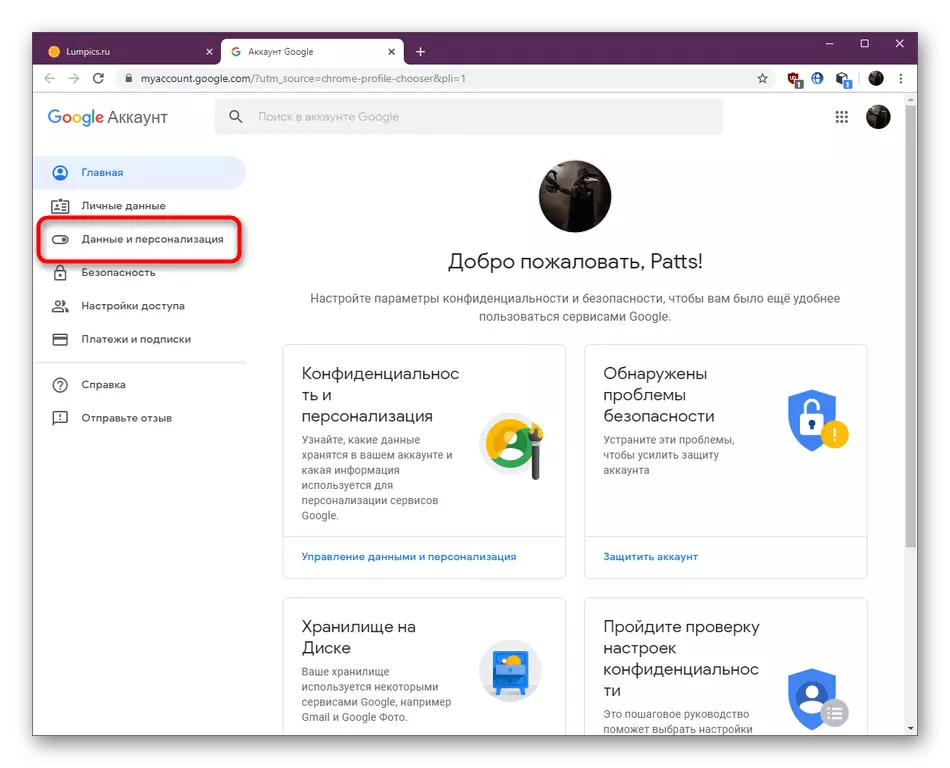
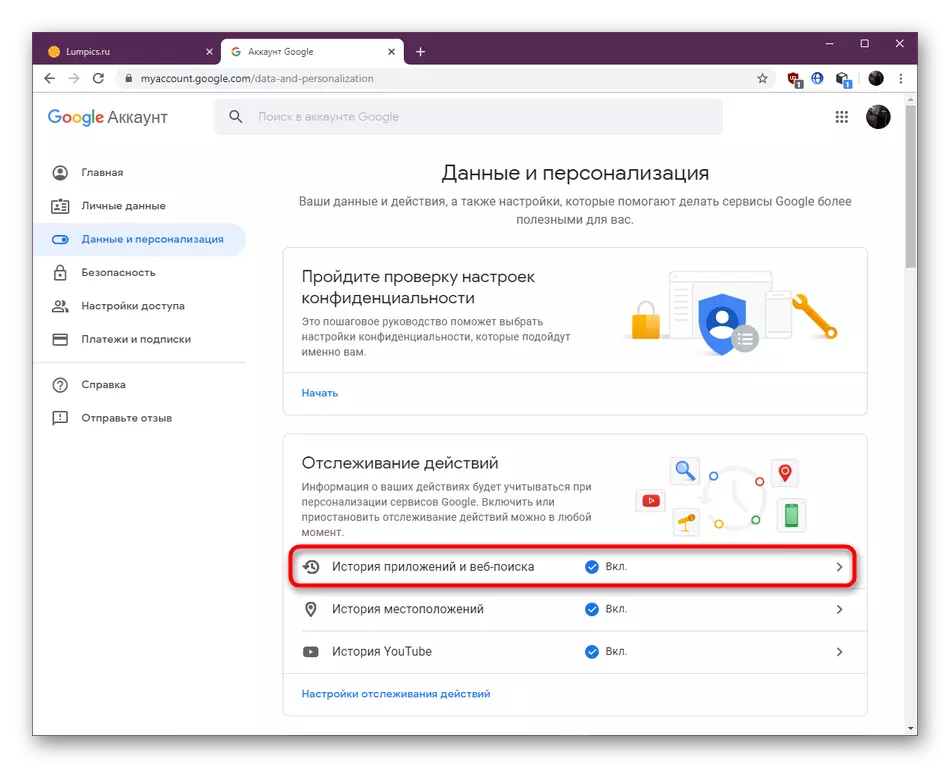
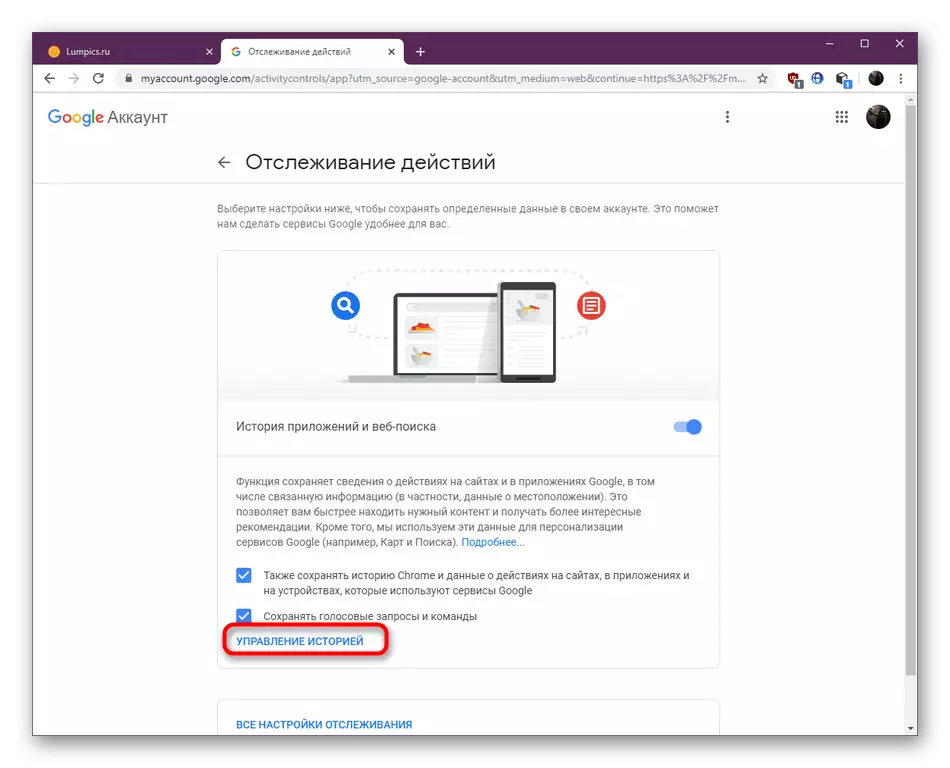


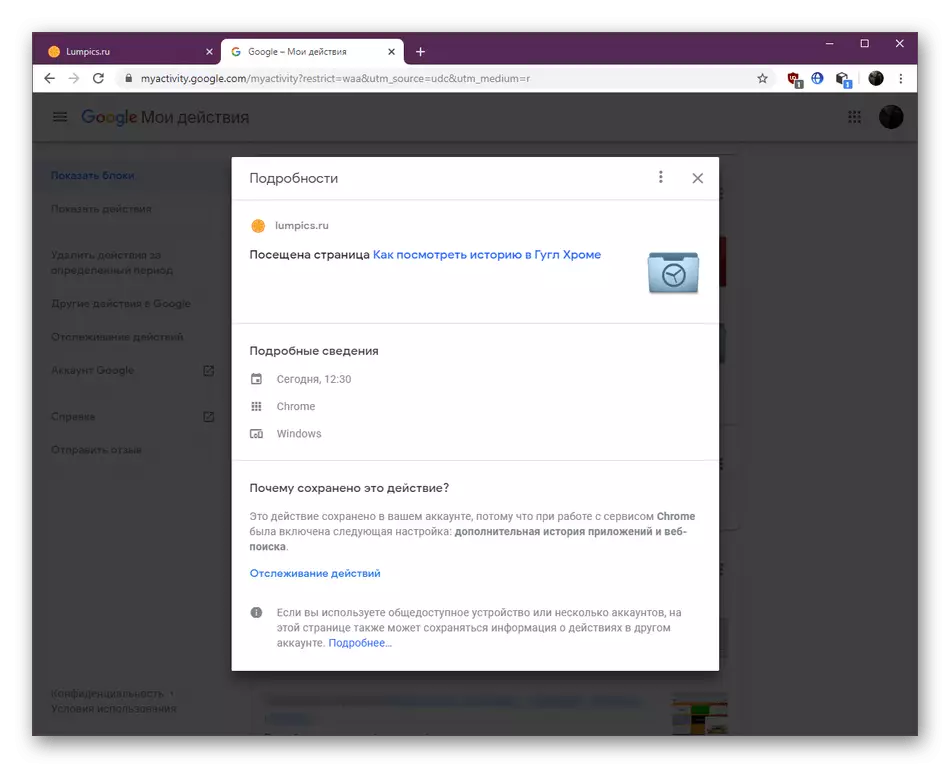
ਜਿਵੇਂ ਕਿ ਤੁਸੀਂ ਵੇਖ ਸਕਦੇ ਹੋ, ਬ੍ਰਾ .ਜ਼ਰ ਦੀਆਂ ਕਾਰਵਾਈਆਂ ਮਾਨਕ ਇਤਿਹਾਸ ਦੀ ਸਫਾਈ ਤੋਂ ਬਾਅਦ ਵੀ ਉਪਲਬਧ ਹਨ, ਸਿਰਫ ਉਨ੍ਹਾਂ ਉਪਭੋਗਤਾਵਾਂ ਲਈ ਉਪਲਬਧ ਹੈ ਜਿਨ੍ਹਾਂ ਨੇ ਆਪਣਾ ਗੂਗਲ-ਖਾਤਾ ਪ੍ਰੋਗਰਾਮ ਨਾਲ ਪਹਿਲਾਂ ਤੋਂ ਸਮਕਾਲੀ ਕੀਤਾ ਹੈ.
3 ੰਗ 3: ਸਿੰਕ੍ਰੋਨਾਈਜ਼ੇਸ਼ਨ ਦੌਰਾਨ ਰਿਕਵਰੀ
ਚਲੋ ਉਸੇ ਵਿਧੀ ਵੱਲ ਮੁੜੋ ਜੋ ਬ੍ਰਾ .ਜ਼ਰ ਤੇ ਗੂਗਲ ਖਾਤੇ ਦੇ ਸੰਬੰਧ ਨਾਲ ਜੁੜੀ ਹੋਈ ਹੈ. ਇਹ ਰਿਕਵਰੀ ਵਿਕਲਪ ਉਹਨਾਂ ਉਪਭੋਗਤਾਵਾਂ ਲਈ is ੁਕਵਾਂ ਹੈ ਜੋ ਇੱਕ ਨਵੇਂ ਉਪਕਰਣ ਵਿੱਚ ਚਲੇ ਗਏ ਜਾਂ ਬ੍ਰਾ ser ਜ਼ਰ ਨੂੰ ਦੁਬਾਰਾ ਸਥਾਪਤ ਕਰਨ ਲਈ. ਸਮਕਾਲੀਕਰਨ ਕਹਾਣੀ ਤੱਕ ਪਹੁੰਚ ਦੀ ਆਗਿਆ ਦੇਵੇਗਾ ਜੋ ਕਿਸੇ ਹੋਰ ਕੰਪਿ computer ਟਰ ਜਾਂ ਟੈਲੀਫੋਨ ਤੇ ਸੁਰੱਖਿਅਤ ਕੀਤਾ ਗਿਆ ਹੈ ਜਿੱਥੇ ਮੌਜੂਦਾ ਪ੍ਰੋਫਾਈਲ ਪਹਿਲਾਂ ਹੀ ਜੁੜਿਆ ਹੋਇਆ ਹੈ. ਯਾਦ ਰੱਖੋ ਕਿ ਇਹ ਵਿਧੀ ਸਿਰਫ ਉਦੋਂ ਕੰਮ ਕਰੇਗੀ ਜੇ ਤੁਹਾਡੇ ਕੋਲ ਘੱਟੋ ਘੱਟ ਇੱਕ ਸਿੰਕ੍ਰੋਨਾਈਜ਼ਡ ਉਪਕਰਣ ਹੈ ਜਿਸ ਤੇ ਮੁਲਾਕਾਤ ਲੌਗ ਨੂੰ ਅਜੇ ਵੀ ਸੁਰੱਖਿਅਤ ਰੱਖਿਆ ਜਾਂਦਾ ਹੈ.
- ਆਪਣੇ ਪ੍ਰੋਫਾਈਲ ਆਈਕਾਨ ਤੇ ਕਲਿਕ ਕਰੋ, "ਸਮਕਾਲੀ" ਭਾਗ ਤੇ ਜਾਓ ਜਾਂ ਪਹਿਲਾਂ ਖਾਤਾ ਦਾਖਲ ਕਰੋ.
- ਇੱਥੇ ਤੁਸੀਂ "ਗੂਗਲ ਸਰਵਿਸ ਸਿਕਰੋਨਾਈਜ਼ੇਸ਼ਨ" ਭਾਗ ਵਿੱਚ ਦਿਲਚਸਪੀ ਰੱਖਦੇ ਹੋ.
- ਟੈਬ ਵਿੱਚ ਜੋ ਖੁੱਲ੍ਹਦਾ ਹੈ, ਸਿੰਕ੍ਰੋਨਾਇਜ ਸੈਟਿੰਗ ਤੇ ਕਲਿਕ ਕਰੋ.
- ਜੇ ਕਹਾਣੀ ਸਤਰ ਦੇ ਸਾਹਮਣੇ ਸਲਾਇਡਰ ਕਿਸੇ ਕੁਨੈਕਸ਼ਨ ਬੰਦ ਹੋਣ ਦੀ ਸਥਿਤੀ ਵਿੱਚ ਹੈ, ਤਾਂ ਇਸ ਨੂੰ ਸਰਗਰਮ ਕਰੋ ਅਤੇ ਵਾਪਸ ਜਾਓ.
- ਹਰੀ ਮੱਗ ਦੀ ਉਡੀਕ ਕਰੋ ਅਵਤਾਰ ਦੇ ਸੱਜੇ ਪਾਸੇ. ਇਸਦਾ ਅਰਥ ਇਹ ਹੋਵੇਗਾ ਕਿ ਸਿੰਕ੍ਰੋਨਾਈਜ਼ੇਸ਼ਨ ਸਫਲਤਾਪੂਰਵਕ ਪੂਰਾ ਹੋ ਗਿਆ ਹੈ. ਇਸ ਦੀ ਗੈਰ ਹਾਜ਼ਰੀ ਦੇ ਕਰਜ਼ੇ ਨਾਲ, ਬਸ ਬਰਾ browser ਜ਼ਰ ਵਿਚ ਇਕ ਨਵਾਂ ਸੈਸ਼ਨ ਬਣਾਓ, ਇਸ ਨੂੰ ਮੁੜ ਚਾਲੂ ਕਰੋ.
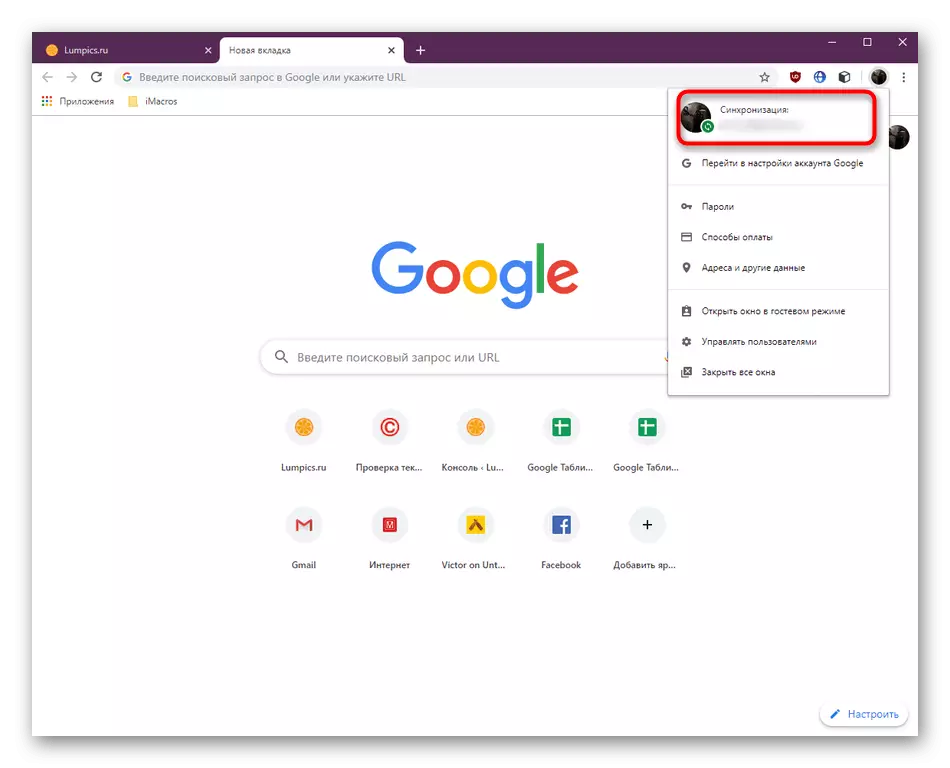
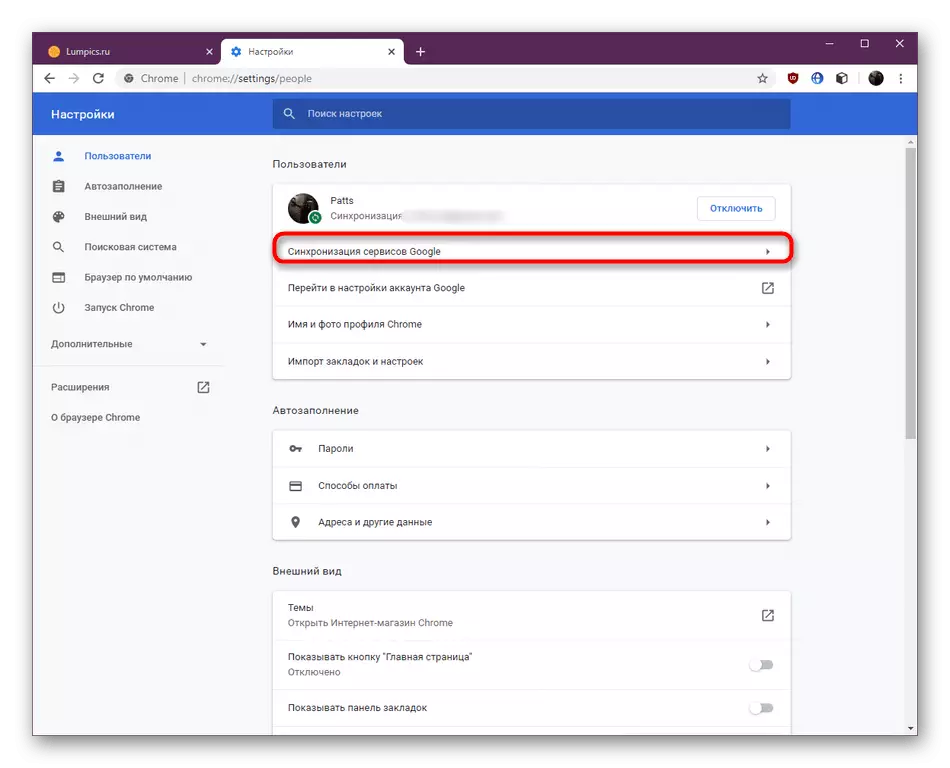
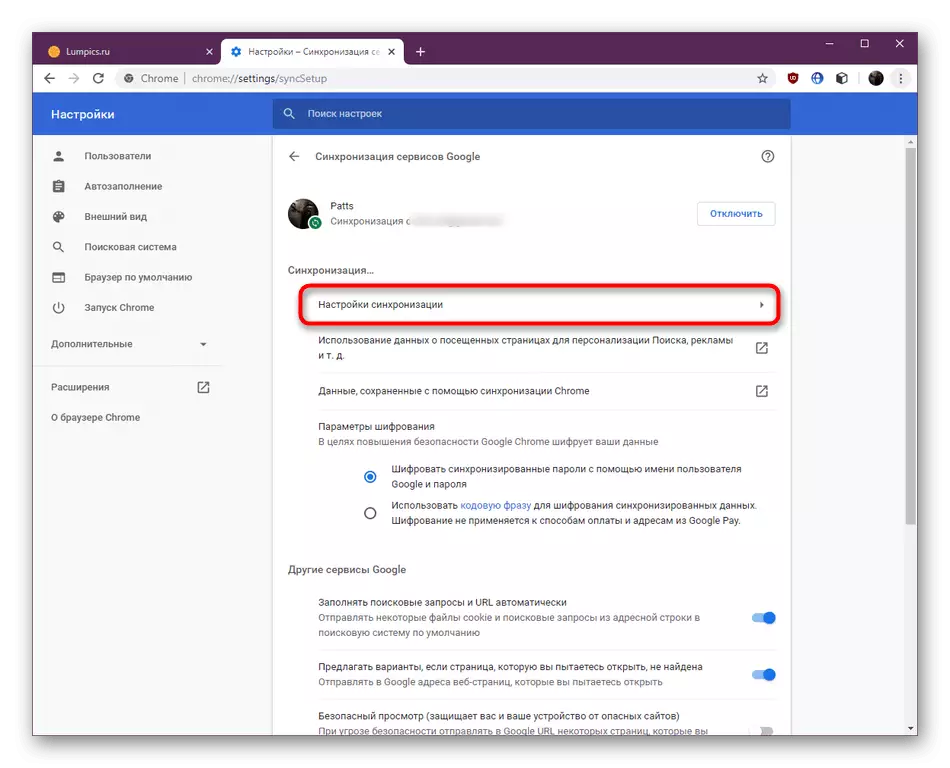
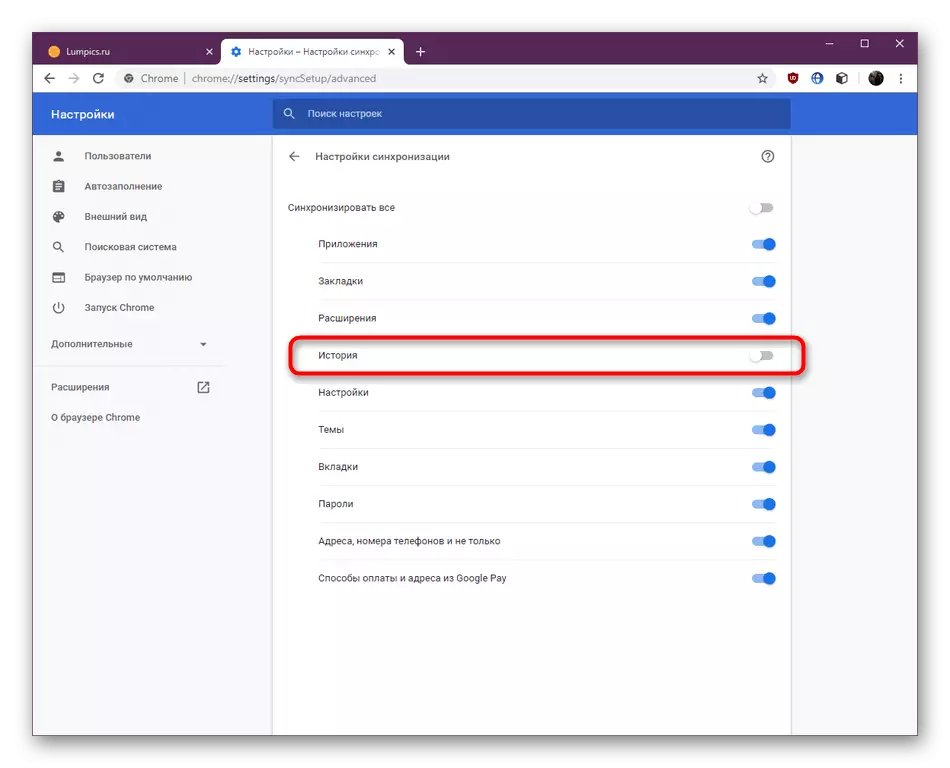
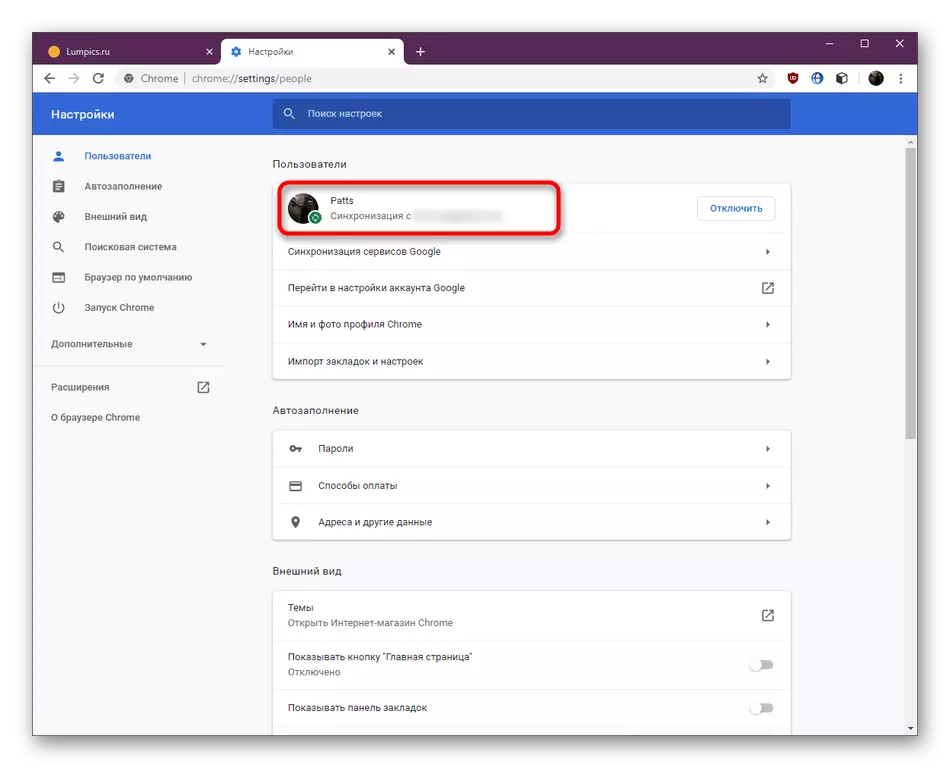
ਯਾਦ ਰੱਖੋ ਕਿ ਕਹਾਣੀ ਬਿਲਕੁਲ ਸਾਰੇ ਜੁੜੇ ਹੋਏ ਉਪਕਰਣਾਂ ਤੋਂ ਪ੍ਰੇਰਿਤ ਹੋ ਜਾਵੇਗੀ, ਭਾਵ, ਤੁਸੀਂ ਉਨ੍ਹਾਂ ਕਿਰਿਆਵਾਂ ਨੂੰ ਵੇਖਣ ਦੇ ਯੋਗ ਹੋਵੋਗੇ ਜੋ ਬਿਨਾਂ ਕਿਸੇ ਸਮੱਸਿਆ ਦੇ ਇਕ ਹੋਰ ਪੀਸੀ ਜਾਂ ਸਮਾਰਟਫੋਨ 'ਤੇ ਕੀਤੇ ਜਾਂਦੇ ਹਨ. ਅਨੁਸਾਰੀ ਮੀਨੂੰ ਵਿੱਚ, ਇਹ ਜਾਣਕਾਰੀ ਸ਼੍ਰੇਣੀਆਂ ਵਿੱਚ ਵੰਡਿਆ ਜਾਵੇਗਾ.
4 ੰਗ 4: DNS ਕੈਚੇ ਵੇਖੋ
ਇਸ ਵਿਧੀ ਨੂੰ ਸਫਲਤਾਪੂਰਵਕ ਲਾਗੂ ਕਰਨ ਲਈ, ਇਕ ਸ਼ਰਤ ਨੂੰ ਦੇਖਿਆ ਜਾਣਾ ਚਾਹੀਦਾ ਹੈ - ਬਰਾ browser ਜ਼ਰ ਦੇ ਇਤਿਹਾਸ ਨੂੰ ਸਾਫ ਕਰਨ ਤੋਂ ਬਾਅਦ ਕੰਪਿ rest ਟਰ ਨੂੰ ਮੁੜ ਚਾਲੂ ਨਾ ਕਰੋ. ਤੱਥ ਇਹ ਹੈ ਕਿ DNS ਟੂਲ ਓਪਰੇਟਿੰਗ ਸਿਸਟਮ ਵਿੱਚ ਮੌਜੂਦ ਹੈ, ਜੋ ਵਿਜਿਟ ਕੀਤੀਆਂ ਸਾਈਟਾਂ ਦੀ ਕੈਸ਼ ਨੂੰ ਬਚਾਉਂਦਾ ਹੈ, ਪਰ ਇਹ ਪੀਸੀ ਨੂੰ ਮੁੜ ਚਾਲੂ ਕਰਨ ਤੋਂ ਬਾਅਦ ਅਪਡੇਟ ਕੀਤਾ ਜਾਂਦਾ ਹੈ. ਜਿਵੇਂ ਕਿ ਉਸਦੇ ਵੇਖਣ ਲਈ, ਇਹ ਇਸ ਤਰ੍ਹਾਂ ਕੀਤਾ ਜਾਂਦਾ ਹੈ:
- "ਅਰੰਭ ਕਰੋ" ਖੋਲ੍ਹੋ ਅਤੇ ਪ੍ਰਬੰਧਕ ਦੀ ਤਰਫੋਂ "ਕਮਾਂਡ ਲਾਈਨ" ਸ਼ੁਰੂ ਕਰੋ.
- Ipconfig / ਡਿਸਪਲੇਂਡਨ ਕਮਾਂਡ ਦਿਓ ਅਤੇ ਐਂਟਰ ਦਬਾਓ.
- ਓਪਰੇਸ਼ਨ ਸ਼ੁਰੂ ਕਰਨ ਤੋਂ ਬਾਅਦ, ਤੁਹਾਨੂੰ ਕੁਝ ਸਕਿੰਟ ਉਡੀਕ ਕਰਨ ਦੀ ਜ਼ਰੂਰਤ ਹੈ. ਇਸ ਸਮੇਂ ਦੇ ਦੌਰਾਨ, ਬਿਲਕੁਲ ਸਾਰੀਆਂ ਲਾਈਨਾਂ ਲੋਡ ਕੀਤੀਆਂ ਜਾਣਗੀਆਂ.
- ਤੁਸੀਂ ਨਤੀਜਿਆਂ ਨੂੰ ਸੁਰੱਖਿਅਤ ਫਾਰਮ ਵਿੱਚ ਟੈਕਸਟ ਫਾਰਮ ਵਿੱਚ ਟੈਕਸਟ ਦੇ ਸੇਵ ਵਿੱਚ ਇਸਦੇ ਨਾਲ ਹੀ ipconfig / ਡਿਸਪਲੇਂਡੈਨਸ / ਡਿਸਪਲੇਡਨਸਟ ਦੀ ਵਰਤੋਂ ਕਰ ਸਕਦੇ ਹੋ.
- ਸਮੱਗਰੀ ਨੂੰ ਵੇਖਣ ਲਈ ਕਿਸੇ ਸਹੂਲਤ ਦੇ ਸੰਪਾਦਕ ਰਾਹੀਂ ਮੌਜੂਦਾ ਫਾਈਲ ਨੂੰ ਇੱਕ ਸੁਵਿਧਾਜਨਕ ਟੈਕਸਟ ਸੰਪਾਦਕ ਰਾਹੀਂ ਚਲਾਓ.
- ਜੇ ਤੁਸੀਂ ਸਿੱਧੇ ਕੰਸੋਲ ਵਿਚ ਰਹੇ ਹੋ, ਤਾਂ ਇੱਥੇ ਤੁਸੀਂ Ctrl + F ਸਵਿੱਚ ਮਿਸ਼ਰਨ ਹੋਲਡ ਕਰਦੇ ਹੋ ਅਤੇ ਉਸ ਸਾਈਟ 'ਤੇ ਸਾਈਟ ਦਾ ਨਾਮ ਦਰਜ ਕਰੋ ਜਿਸ ਨੂੰ ਤੁਸੀਂ ਇਤਿਹਾਸ ਵਿਚ ਲੱਭਣਾ ਚਾਹੁੰਦੇ ਹੋ.
- ਇਸ ਤੋਂ ਬਾਅਦ, ਆਪਣੇ ਆਪ ਨੂੰ ਆਪਣੇ ਆਪ ਨੂੰ ਸਾਰੇ ਨਤੀਜਿਆਂ ਨਾਲ ਜਾਣੂ ਕਰੋ ਜੋ ਇਹ ਯਕੀਨੀ ਬਣਾਉਣ ਲਈ ਕਿ ਉਹ ਬ੍ਰਾ browser ਜ਼ਰ ਦੁਆਰਾ ਹਾਜ਼ਰੀਨ ਦੀ ਹਾਜ਼ਰੀ ਹੈ.

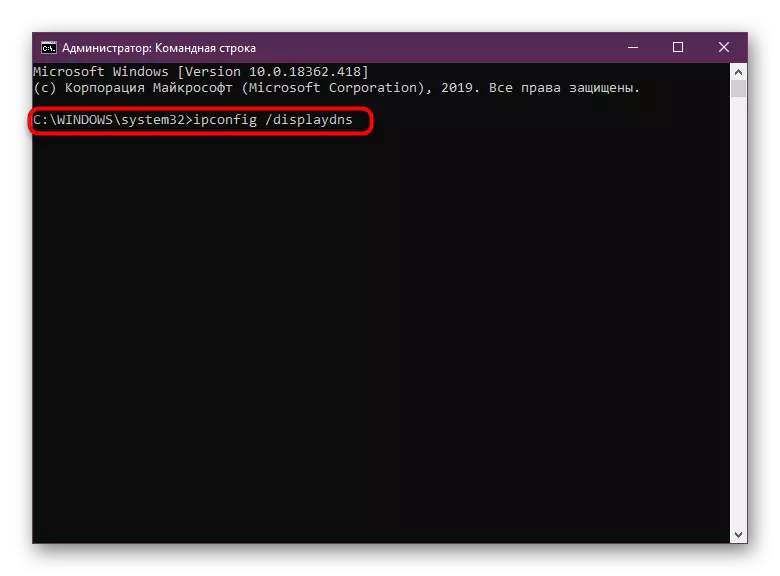

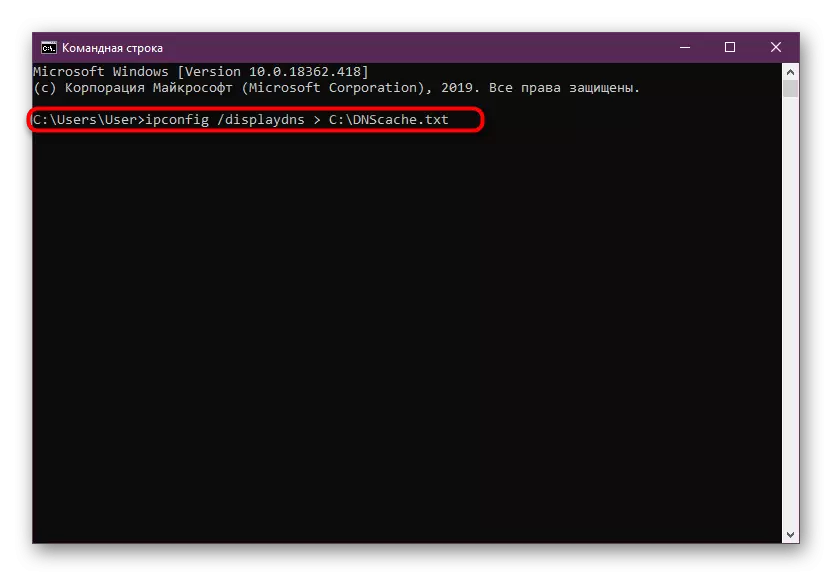
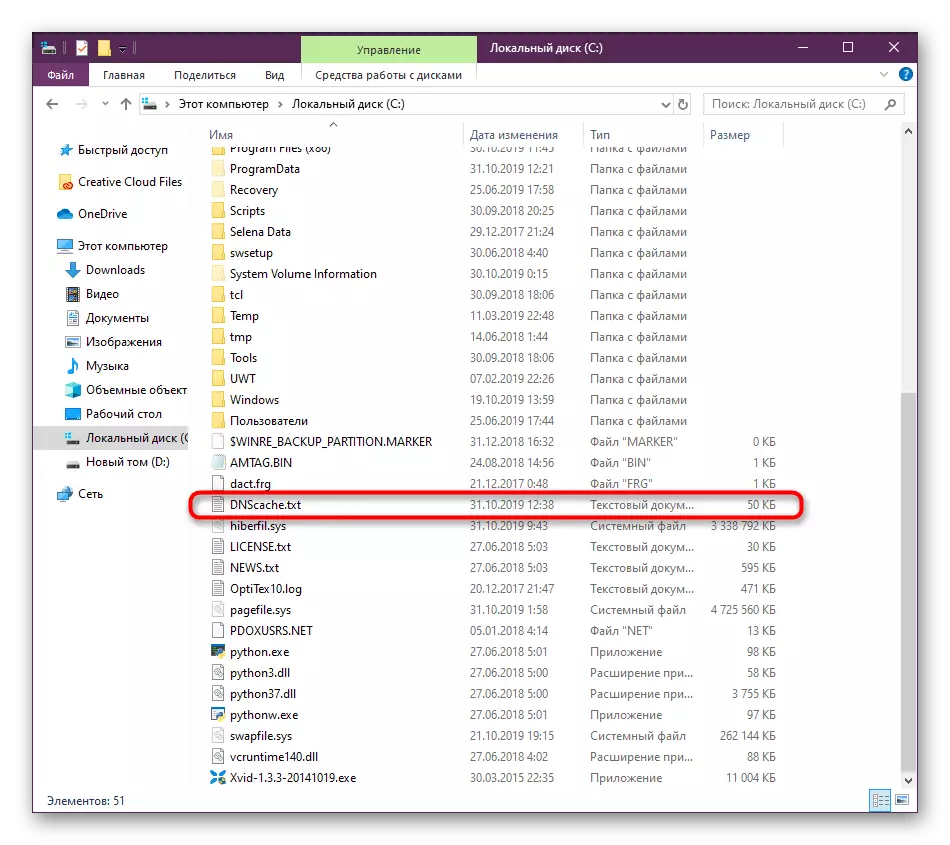

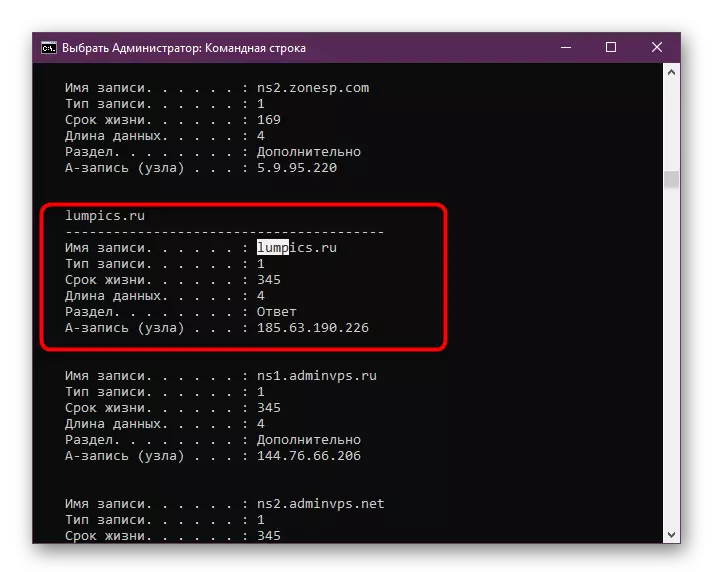
ਬੇਸ਼ਕ, ਡੋਮੇਨ ਨਾਮ ਪ੍ਰਣਾਲੀ ਦੇ ਕੈਚੇ ਦੁਆਰਾ ਦਿੱਤੀ ਗਈ ਜਾਣਕਾਰੀ ਦਾ ਇੱਕ ਸਮੂਹ ਘੱਟੋ ਘੱਟ ਹੈ, ਪਰ ਇਹ ਯਕੀਨੀ ਬਣਾਉਣ ਲਈ ਕਾਫ਼ੀ ਹੁੰਦਾ ਹੈ ਕਿ ਕਿਸੇ ਖਾਸ ਸਾਈਟ ਵਿੱਚ ਤਬਦੀਲੀ ਅਜੇ ਵੀ ਕੀਤੀ ਗਈ ਸੀ.
ਅਸੀਂ ਗੂਗਲ ਕਰੋਮ ਵਿੱਚ ਚਾਰ ਉਪਲਬਧ ਇਵੈਂਟਸ ਲੈਸ ਰਿਕਵਰੀ ਦੇ ਤਰੀਕਿਆਂ ਬਾਰੇ ਦੱਸਿਆ. ਜਿਵੇਂ ਕਿ ਤੁਸੀਂ ਵੇਖ ਸਕਦੇ ਹੋ, methods ੰਗਾਂ ਨੂੰ ਇਕ ਦੂਜੇ ਤੋਂ ਮਹੱਤਵਪੂਰਣ ਤੌਰ ਤੇ ਵੱਖਰਾ ਹੈ ਅਤੇ ਕੁਝ ਸਥਿਤੀਆਂ ਵਿੱਚ ਫਿੱਟ ਹੁੰਦੇ ਹਨ. ਇਹ ਉਚਿਤ ਚੁਣਨਾ ਅਤੇ ਨਿਰਦੇਸ਼ਾਂ ਨੂੰ ਲਾਗੂ ਕਰਨਾ ਬਾਕੀ ਹੈ.
